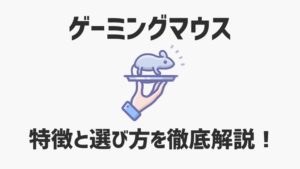ゲーミングマウスの特徴と選び方、そしておすすめについて徹底解説!
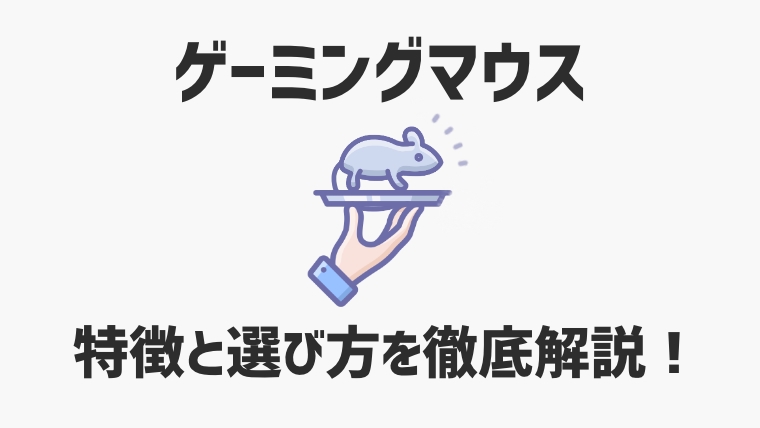

ゲーミングマウスが欲しいけど、一体どれを買えばいいのか検討もつかない・・
そんな方のためにゲーミングマウスの選び方について解説します。
- 通常のマウスとの違い
- 持ち方の種類
- ゲームジャンル別の選び方
など、知っておくとためになることを書いてます。
ゲーミングデバイスは種類が多いですし奥も深いです。個人によって好き嫌い、合う合わないがありますので、自分にとって至高のゲーミングマウスを見つける旅路は果てしないものになるでしょう。
あなたはそんな沼の入口に立っているわけですが、ハマればハマるほど楽しい世界(?)なのでぜひこの記事を参考にしてゲーミングマウスを選んでみて下さい。
タップできるもくじ
ゲーミングマウスの特徴を知る


- なんでゲーミングマウスが良いの?
- 普通のマウスじゃダメなの?
そんな疑問について解説していきます。



極論普通のマウスでもプレイできます
マウスカーソルが動けばゲームはプレイできますし、クリックできれば弾は発射されるし、敵の頭をレティクルの真ん中に入れれば撃ち勝てます。
ただしランク戦など本気で戦って勝ち上がりたい場合、マウスのクオリティやセンサーの精度など少しでもいいものを使いたい。自分の道具に拘ることは大事ですし、勝つ確率を少しでも上げたいと考えるのは当然のこと です。
あとちょっとで勝てるところだったのに、マウスの挙動がいきなり変になって負けてしまった…クリックが固くて指が硬直した…悔やんでも悔やみきれませんよね。
ではゲーミングマウスにしたらどう変わるのか?まずは特徴から見ていきましょう。
- 精度の高いセンサー
- DPI・ポーリングレート調整可
- 持ちやすいシェイプ
- カチッとしたクリック感
- 押しやすいサイドボタン
- 軽量化
- 頑丈なビルドクオリティ
- マクロ作成可能
- キーバインドのカスタマイズ
- 柔らかいケーブル
- ワイヤレスは低遅延
- よく滑るマウスソール
- オシャレに光る(?)


持ちやすさは特に重要だと思っていて、自分の手と持ち方に馴染めば長時間プレイしても疲れにくいしパフォーマンスも上がります。
お値段は通常のマウスと比べると確実に高くなります。しかし最新センサーや抵抗感の少ないケーブルなど、値段分の価値はしっかり見出せるはずです。
マウスごとの詳しいレビューも行っているのでぜひ以下からご覧ください。
精度の高いマウスセンサー


通常のマウスと異なり、ゲーミングマウスはセンサーの精度が高いです。
マウスカーソルを動かしたときに正確に追随してくれる
これは 一瞬で勝負が分かれるような場面では重要な要素 となります。ピクセル単位で自分が動かした分だけマウスカーソルが反応してくれるセンサーが最良です。
マウスにどんなセンサーが搭載されているかは公開されています。「PixArt PAW 3395」「PixArt PAW 3950」「Logicool Hero」「Razer FOCUS」などが評価の高いセンサーです。
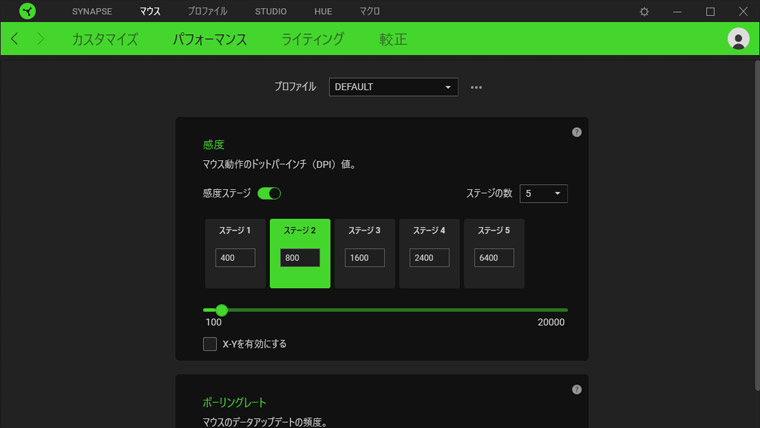
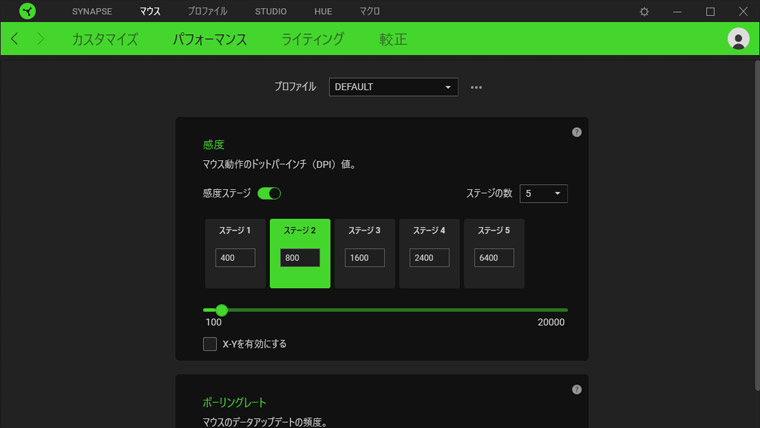
DPI感度は高いもので35,000まで対応しているものも。ただしここまで高い感度を使うことはほとんどないでしょう。
ゲーミングマウスでは複数のDPIをボタン1つでスイッチできるようになっているものも多くありますが、正直DPIをゲーム中にスイッチすることはほぼないと思うので、ソフトなどで固定すると良いでしょう。
私は1,600DPIを使っています。
DPIを上げたらWindowsでのカーソル移動が速すぎる!と思った場合、システムで変更可能です。また、ゲームごとの内部感度を微調整することで以前と遜色なく使えるはずです。
DPIやポーリングレートに関しては別途記事にまとめてあります。
持ちやすいシェイプ
左右対称型にしろ、右手用エルゴノミクスタイプにしろ、ブランドやモデルによって様々なシェイプが存在します。




人によって持ちやすいと感じる形は異なりますので、色々試してみて自分にしっくりくるシェイプを見つけるのが1番です。
持ちやすいということはマウス選びでも非常に重要なファクターです。手にフィットすると感じたらそれ以上に越したことはありません。


左右対称型はクセが少なく、マウスによって異なれど、かぶせ持ちからつまみ持ちまで様々な持ち方に対応します。


サイドボタンは左サイドのみのマウスが多いです。左利きの方が左手でマウスを扱うのかと聞かれるとどうだろう…と思ってしまいますが、もし左手でマウスを操作する場合は右サイドにもサイドボタンがあるマウスを探す必要があります。
「Pulsar X3 LHD」といったマウスが左手用です。残念ながら、選択肢は非常に少ないです。
古い「Razer Viper Ultimate」や「Logicool G Pro ワイヤレス」などは完全な左右対称形で、右側にもサイドボタンがありますが、現在のトレンドではなくす方向にあります。


エルゴシェイプは左右対称型と違って片側が大きく広がるような幅をしており、人間工学に基づいた設計で持ちやすくできています。
ゾンビハンドと呼んでいますが、手首から先の力を抜いてプラーンとさせてみてください。手の形を見てみると、人差し指と中指が高く、薬指から小指にかけて曲線を描きながら下がっていくと思います。この形に沿うようなシェイプが左右非対称型のエルゴです。
カチッとしたクリック感


ゲーミングマウスの多くはクリックした時に「カチッ」と小気味良い音をたてるマイクロメカニカルスイッチになっています。
クリスピーなクリック音は癖になりますし、押すたびに気持ち良いです。これらはスイッチの種類や個体差によって硬さや跳ね返りなどの押し心地が異なりますが、総じて指が硬直することなくクリックしやすいという点が挙げられます。
軽くて連打しやすい方が良い、硬くてしっかりフィードバックがある方が良い、など好みも分かれるでしょう。
会社で支給されるような激安マウスはクリックがもっさりしていたり、連打が非常にしにくいといったことが多いのではないでしょうか。
各マウスのレビュー記事では、マウスボタンが軽めなのか、硬めなのか、跳ね返りは強いか、ストロークは浅いか…といった観点からもレビューしています。
オプティカルスイッチ


近年では赤外線を使ったオプティカルスイッチも多くなっています。
オプティカルは金属同士がぶつからないので摩耗せず耐久値が極めて高いです。また、調整がしっかりしているスイッチはクリックしてからの反応速度が抜群に速いです。
そのかわりカチッとしたクリック感が微妙に損なわれているなど、考慮すべき側面も存在します。出始めの頃と比べて最近のオプティカルスイッチは圧倒的に進歩していますが、それでもメカニカルにはいま一歩という印象でしょうか。
SteelSeriesは磁力による調整、Logicoolはメカニカル機構を加えたハイブリッド方式を採用するなど、各社様々な研究が行われています。
サイドボタンがある
親指で押せる位置にサイドボタンが2つ以上付いています。ついてないマウスはもはやゲーミングマウスというジャンルから外れるだろうってくらい確実に付いています。
これはマウスボタン4・5という扱いになり、最近のゲームではデフォルトで何かしらのキーバインドがされていることも多くなってきました。


ここに割り当てるキーは人によって様々です。リーン(傾く動作)を割り当てたり、武器チェンジを割り当てたり、はたまたグレネードやウルトを割り当てることも。
キーボードでよく押し間違えてしまうキーがあるなら、サイドボタンに割り振ることでゲームプレイがスムーズになるでしょう。
サイドボタンにさまざまなキーをバインドできると、戦闘中のような目まぐるしいシーンでも選択肢が増えるので勝率を上げる手助けとなってくれます。
ちなみにゲーム中でなくとも、インターネットブラウザで進む・戻るを割り当てることができるのでサイト閲覧が少しスムーズになります。


最も多いのは2つのサイドボタンですが、MOBAやMMO用向けともいえる複数のサイドボタンを搭載したマウスも存在します。
FF14のように操作するボタンが多いゲームでは12サイドボタンのマウスが役に立ちます。
軽量化


Finalmouseが火付け役となったゲーミングマウス軽量化ムーブメント。今では100gを越えるマウスを見ることは少なくなってきました。
ハニカム構造といって蜂の巣のように穴抜き軽量化されたボディが流行り、軽いものでは30g台のものも出現しました。


Finalmouseのマグネシウム合金を採用したStarlightシリーズはなんと40g強の超極軽ワイヤレスマウスです。めちゃくちゃ軽い分やや小さめ。
今ではカーボンファイバー複合材を使った30g台のマウスも増えてきて、軽量化はとどまるところを知りません。
PCでFPSをプレイするローセンシ組は腕や手首をかなり使うので、ちょっと マウスが軽くなるだけで全体的な負担がグッと軽減 します。
一度慣れると100gのマウス持った時に鉛みたいに感じて戻れなくなります。


しかし、ハニカムの穴が指に干渉して不快に思う方も多くいて、現在では穴なしで軽量化するのも流行の一種。
頑丈なビルドクオリティ


- 握り込んだ時に軋まない
- マウスボタンが左右にカタカタしない
- マウスホイールが曲がっていない
- マウスを振ってもカラカラ音がしない
ビルドクオリティとは上記のようなことに関する全体的な品質のことです。
ゲーミングマウスは激しく動かしたり、強くボタンを押したりすることが多くあるので通常のマウスよりも頑丈な作りが求められます。
というか、そもそもマウスボタンがカタカタしたりホイールが曲がっていたら普通に気になります。ゲームとか関係なく。
マウスのビルドクオリティは正直なところピンキリで、個体差もあります。多くの場合トラブルがあっても次の製造ロットから解消されるなど、きちんと対策を行うブランドが多いです。
マウスボタンが引っかかる…など分解すれば直る可能性もありますが、不安な方はサポートに連絡して交換対応してもらいましょう。
柔らかいケーブル
ケーブルはマウスパッドや机に擦れて抵抗を生み出す原因となります。
近年はワイヤレスが主流となっているため有線マウスはあまり見かけなくなりました。ワイヤレスでもチャージ用のケーブルは柔らかさよりも頑丈さや伝送品質をとって硬いケーブルになることも多くなっています。
数は少ないけどまだある有線ゲーミングマウスの中には、抵抗を極力なくすために柔らかいケーブルを使用するものが多くあります。


最新マウスのケーブルは基本的に布巻きまたはパラコードと言ってかなり柔らかく、抵抗なくスムーズに動きます。
ただしブランドが大量生産するマウスのパラコードは柔らかさでいうとまだまだで、カスタマイズ販売しているケーブル屋から買って自分で付け替えると異次元の柔らかさになります。
なぜブランドはこれができないのかというと、柔らかすぎて断線の恐れがあるからですね。不良個体が山ほど出てきたらめちゃくちゃ困りますもんね。
マウスバンジーというケーブルオーガナイザーを使うことでさらに使いやすくできます。
GameGeek




マウスバンジー完全解説。おすすめ12選を1つずつ紹介 | GameGeek
有線ゲーミングマウスを使うなら必ず用意しておきたいアイテム「マウスバンジー」。老舗ブランドから新興ブランドまで様々な形のマウスバンジーが発売されていますが、一体…
このようなマウスバンジーでケーブルを上手く宙吊りにできれば快適です。


このようにモニターの下に貼り付ける小型タイプもあって、安い上に使いやすいです。
ワイヤレスは低遅延
Logicool G(ロジクール G)
¥24,500 (2025/07/15 01:37時点 | Amazon調べ)
なんだかんだ結局無線が最強です。快適すぎる。
現在ではほとんどのマウスがワイヤレス化しているため、あえて有線マウスを選ぶとすれば、それ相応のスペック上の利点がある場合に限られるのが実情です。
最近よく有線よりも無線が速いっていう認識の方を見かけますが、そんなことないはずなので上の記事をご覧ください。
とは言ったものの、有線の方があくまで速いですが、それは0.01秒とかの世界なのでほぼ遅延はないと言って良いんじゃないかと。もちろんブランド・モデルにもよりますが。


ワイヤレスといってもBluetoothはだめです。ポーリングレートが125Hzに制限されるため、非常に遅延が増えます。2.4GHz一択。
USBドングルというものをPCに繋ぎ、それとマウスを接続して使います。
このドングルがあまりに遠いところにあると電波干渉などでポテンシャルを制限してしまうため、なるべくデスク上のマウスパッド近くまで延長して使うように心がけましょう。
よく滑るマウスソール
日本語ではマウスソールと言いますが、海外では「Mouse Feet」と呼ばれます。どちらも一緒のことです。


これはマウスの底面に貼られているもので、マウスパッドとの抵抗を少なくして滑りやすくさせます。マウスソールが粗悪だと滑りが悪いため、マウスを動かすのに力が必要になります。
多くのマウスはそれなりに良いマウスソールを備えていますが、ソールのサイズによってもコントロールやスピード感覚が異なります。
KIBU
¥980 (2025/07/16 12:05時点 | Amazon調べ)
個人的には滑走速度の速い点ソールが好きですね。小さいため汎用性が高く、どのマウスでも基本的に使用可能なのも強みです。
KIBU
¥980 (2025/07/16 12:05時点 | Amazon調べ)
また、ガラスパッドはソールの消耗が非常に激しいため、高分子量ポリエチレンという素材のUPEソールがおすすめとなっています。
これは消耗品ですので、マウスが気に入ったら予備のマウスソールを買っておくことをおすすめします。
オシャレにRGBで光る(?)


ゲームの ウデマエには全く影響しない項目 ですが、昔は大なり小なりRGBで光るマウスが多かった。近年では軽量化トレンドの影響で、RGBを搭載することが少なくなり、ほとんどのマウスは光らなくなりました。
ただね、綺麗に発色していると部屋や机の雰囲気も変わりますし、モチベーションアップにつながることもあります。人によっては…。


マウスによって光る箇所が違います。また、ソフトウェアの設定で、全体をブリンクさせたり、流れるように光の色を変えたりと様々なプリセットが用意されています。
嫌いな人はソフトウェアで RGBをオフにすることも可能。
マウスの持ち方について知る
人によってマウスの持ち方は異なり、超大雑把に考えると3つに分類することができます。
- かぶせ持ち
- つかみ持ち
- つまみ持ち
ゲーミングマウスにはさまざまなシェイプとサイズが存在するため、これらの持ち方と特徴について知っておくと便利でしょう。
ただし、本当におすすめなのは自分でナチュラルに持った時にどんな持ち方をしているか分析すること。マウスの持ち方なんて千差万別 なので、この3つに当てはまらないハイブリッドな持ち方も存在します。
ここで紹介した型に無理やりハメてマウスを探す必要もないし、この持ち方だからこのマウスは合わないかも・・と決めつけることもありません。持ち方だって意識的に変えることができますので、気に入ったマウスがあったらそれに合う持ち方を練習してみるのも手 です。
かぶせ持ち




最も多い持ち方がこの「かぶせ持ち」です。英語では「Palm Grip(パームグリップ)」。
手をマウス全体に覆いかぶせるように乗せるため、手とマウスが接触している部分が大きい。幅や長さがある大きめのマウスや右手用エルゴシェイプのマウスに向いています。
非常にリラックスした状態でマウスを握ることができます。しかし、細かい移動調整が不得意なので精度は少し落ちます。また、素早く繰り返す動きに弱く、疲れてしまいます。
つかみ持ち




「つかみ持ち」という言葉からは持ち方を想像しにくいかもしれませんが、英語では「Claw Grip(クロウグリップ)」といいます。爪のような形をしていますね。
人差し指と中指を立てるようにして持ち、指の中腹の接触部分が少なくなっています。グッと指を立ててつかみ、手前に引いて持つことも多いです。
かぶせ持ちよりも正確なエイム・クリックができます。力の入れようにもよりますが、かぶせよりは疲れる。
つまみ持ち




「つまみ持ち」は、その名の通りマウスをつまむようにして持ちます。英語では「Finger Tip(フィンガーティップ)」。
他の持ち方に比べて最も接触面が少なく、指先のみがマウスに触れます。従って大きなマウスには向いていません。手のサイズにもよりますけどね。
慣れるとかなり精度の高いマウス移動やクリックが可能になります。
つまみ持ちは小さいマウスに向いていますが、この持ち方はどのマウスでも通用しますし、思ったところでピタッとカーソルが止められるようになるのでおすすめ。
目的別!おすすめのゲーミングマウス
FPSメインのプレイヤー向け
FPSプレイヤーは サイドボタンが2つのベーシックでシンプルなマウスがおすすめ。
たくさんサイドボタンがあるマウスよりも、しっかりグリップできる方を選びましょう。
持ちやすさにこだわって、エイムの合わせやすさやクリックのしやすさを重要視。
Logicool G(ロジクール G)
¥24,500 (2025/07/15 01:37時点 | Amazon調べ)
Logicool Gから久しぶりに出た新シェイプのDEXはエルゴタイプ。クリック応答速度は業界最速など、やはり技術力の差を見せてくれるスター。
MMOメインのプレイヤー向け
FF14などのMMOがメインのプレイヤーには サイドボタンが豊富についたゲーミングマウスがおすすめ。沢山のスキルやマクロをバインドできるため、とても捗ります。
MMO用のは軽量化があまり進んでいないため、重いマウスが多いです。
サイドボタンが2個、6個、12個のパネルが3枚ついてきて、好きなように着せ替えできるワイヤレスマウス。12個がとにかく使いやすい。
まとめ
ゲーミングマウスの特徴・持ち方・そして選び方について解説しました。
人の手の形やサイズは千差万別なので、持ちやすさを追求すると奥が深いです。人によって好みがありますので、型にハメすぎて考えると結局満足の行くマウスに出会えないこともあります。
持ち方だって大きな3種類にはくくることのできないハイブリッド型の方もいますしね。
沢山のマウスに触れて自分にとって至高のゲーミングマウスを見つけるのが一番ですが、予算的にも普通は難しいです。
本記事で紹介しているゲーミングマウスたちはどれも有名でしっかりしたゲーミングブランドのマウスですので、世界的な評価も高い。手に合う・合わないはともかく、どれを選んでも基本的に失敗は少ないです。
- ここで紹介したもので最も合いそうなマウスを試し、自分の基準を作る
- 次のマウスはもっと小さいもの・大きいもの・無線…と選択肢を広げていく
まずはこの手順で始めてみると良いでしょう。



マウス沼…楽しいですよ…
各ゲーミングマウスの詳細なレビューを見たい方は以下でレビュー記事をリスト化していますのでご覧ください。